¿QUÉ ES UNA TABLA DINÁMICA DE EXCEL?
Para saber lo que es una tabla dinámica en excel, lo primero que hay que tener preparado en Excel será nuestra tabla de datos. Siempre habremos de partir de una tabla de datos donde la información se organiza por filas y las columnas son los diferentes atributos o características de nuestra información para trabajar con las tablas dinámicas.
En la siguiente imagen se puede ver la tabla de datos que usaremos en el modelo:
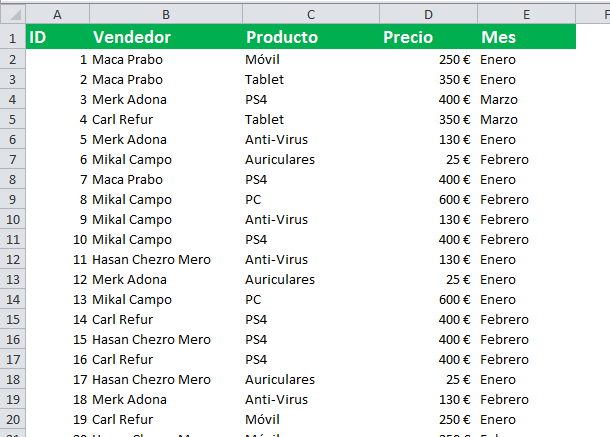
En la imagen vemos una serie de datos de ventas de comerciales en diferentes meses y de diferentes productos.
Si quisiéramos saber cómo organizar esta información por vendedor y producto podríamos hacer una serie de filtros, o cálculos con SUMAR.SI.CONJUNTO. Pero es mucho más rápido y fácil (cuando la información es masiva y hay muchos condicionantes) crear una tabla dinámica.
En el siguiente punto, encontrarás toda la información sobre cómo hacer tablas dinámicas.
CÓMO CREAR UNA TABLA DINÁMICA EN EXCEL
Para crear las tablas dinámicas en excel 2016 tienes que seguir los siguientes pasos:
Primero, en Excel hay que seleccionar toda la información de nuestros datos. Para ello recomiendo convertir nuestro rango donde encontramos nuestra información a una tabla de datos. ¿Cómo? Muy sencillo. Selecciona el rango y ve a Ventana Insertar >> Grupo Tablas >> Tabla
Una vez que hemos hecho esto la información de nuestra tabla quedará de la siguiente manera:
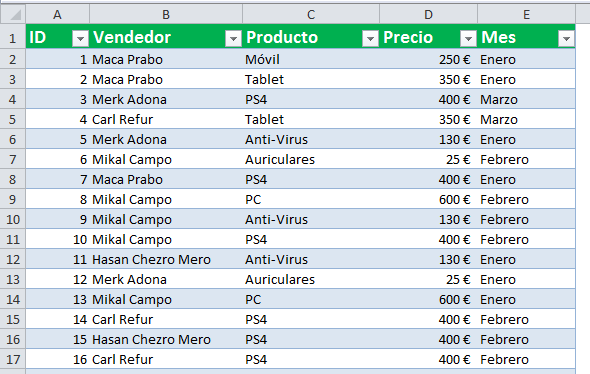
Esto nos permitirá, que al hacer crecer la información de nuestra tabla en número de filas, al refrescar las tablas dinámicas, todo el rango sea cogido por la tabla dinámica en cuestión.
Pero ahora sí, para crear una tabla dinámica en excel seleccionamos nuestra recién creada tabla y hacemos: Ventana Insertar >> Grupo Tablas >> Tabla Dinámica
Al hacer click en tabla dinámica aparecerá una ventana como la siguiente:
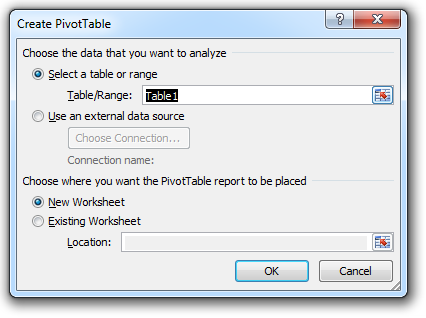
En esta pestaña vemos que el rango/tabla que ha seleccionado. En la siguiente parte nos permitirá elegir donde situaremos nuestra tabla dinámica. En este caso vamos a permitir que cree una hoja nueva y nos coloque la tabla dinámica ahí. Haciendo click en OK lo que veremos será lo siguiente: una nueva hoja con el espacio creado para una tabla dinámica genérica y a la derecha un display para ordenar la información de nuestra tabla dinámica.
No hay comentarios:
Publicar un comentario